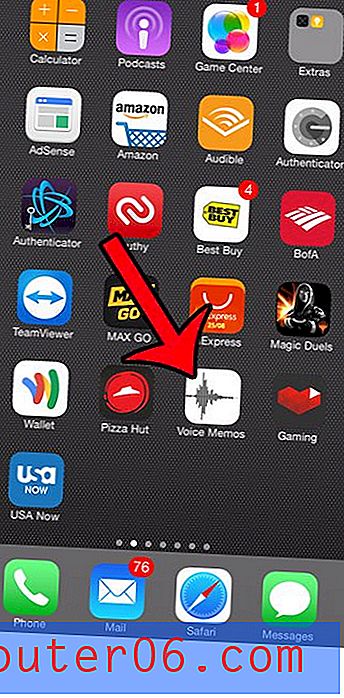Neizdzēsiet sapulces pieprasījumus no iesūtnes programmā Outlook 2010
Viens no labākajiem Microsoft Outlook izmantošanas aspektiem ir funkcijas, kuras tā piedāvā, sazinoties ar citiem Outlook lietotājiem. Neatkarīgi no tā, vai vēlaties nosūtīt e-pastu kontaktu sarakstam vai saņemt lasīšanas kvīti, ir daudz iespēju.
Starp šīm funkcijām ir spēja nosūtīt sapulces pieprasījumu kādam citam. Ja saņēmējs pieņem pieprasījumu, tas tiks pievienots jūsu Outlook kalendāram. Tomēr noklusējuma darbība programmā Outlook 2010 pēc tam no iesūtnes izdzēsīs sapulces pieprasījumu. Lai gan tas dažās situācijās varētu būt kārtībā, tas var būt problemātiski, ja jums ir nepieciešama informācija par šo pieprasījumu, piemēram, adrese vai konferences zvana numurs. Tāpēc turpiniet lasīt tālāk, lai uzzinātu, kā mainīt iestatījumus, lai programmā Outlook 2010 neizdzēstu sapulces pieprasījumus no iesūtnes.
Saglabājiet sapulces pieprasījumus programmā Outlook 2010 iesūtnē
Šī noklusējuma uzvedība programmā Outlook 2010 faktiski var likt jums domāt, ka jūs varētu kļūt traks. Es pieņēmu sapulces pieprasījumu, kurā bija norādīts tālruņa numurs, pieņemot, ka nākotnē es atkal varēšu atvērt šo ziņojumu, lai saņemtu numuru. Bet, kad tieši pirms sanāksmes devos atpakaļ uz iesūtni, ziņa vairs nebija pieejama. Man galu galā izdevās atrast ziņojumu mapē Dzēstie vienumi, kas nav vēlams, ja esat konfigurējis programmu Outlook, lai pēc iziešanas iztukšotu mapi Dzēstie vienumi.
1. darbība: palaidiet programmu Microsoft Outlook 2010.
2. darbība: loga augšējā kreisajā stūrī noklikšķiniet uz cilnes Fails .
3. solis: kreisās kolonnas apakšā noklikšķiniet uz Opcijas .

4. solis: kolonnā Outlook opciju loga kreisajā pusē noklikšķiniet uz Pasts .
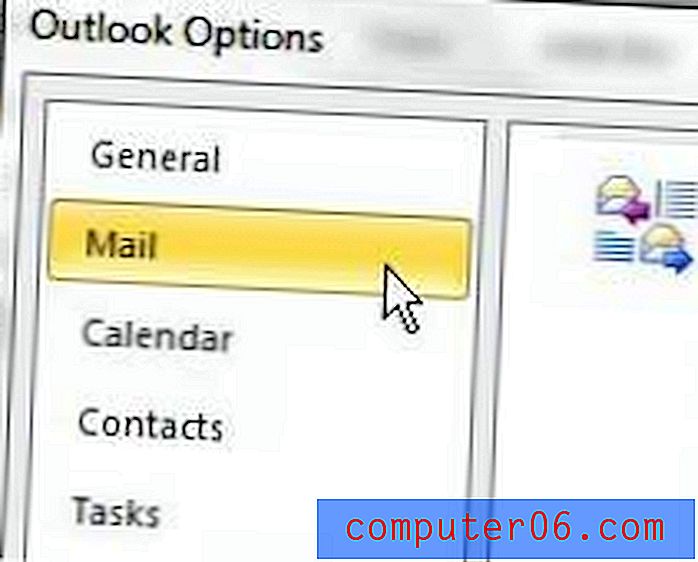
5. darbība. Ritiniet līdz sadaļai Sūtīt ziņojumus loga centrā.
6. solis. Pēc atbildes saņemšanas noklikšķiniet lodziņā pa kreisi no Dzēst sapulces pieprasījumus un paziņojumus no iesūtnes .
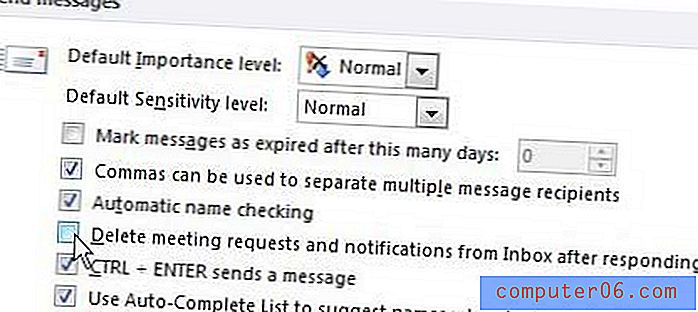
7. darbība: loga apakšā noklikšķiniet uz pogas Labi .
Ja jūs kādu laiku izmantojāt Microsoft Outlook, tad, iespējams, esat diezgan priecīgs par to, cik daudz ātrāk darbojas Microsoft Outlook 2010 nekā iepriekšējās programmatūras versijas. Ja nepamanīsit šo uzlaboto veiktspēju, iespējams, būs laiks jaunināt klēpjdatoru. Atkarībā no jūsu vajadzībām un budžeta ir daudz dažādu iespēju, taču es personīgi esmu liels 14 collu klēpjdatoru, piemēram, Dell Inspiron i14RN-1227BK, cienītājs. Lai uzzinātu vairāk, varat izlasīt mūsu pārskatu par šo drausmīgo vērtību klēpjdatoru.